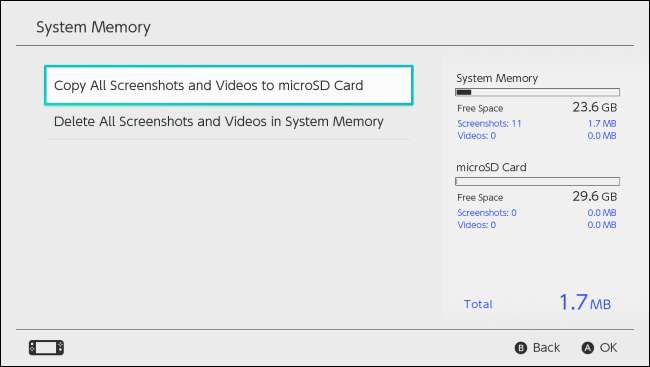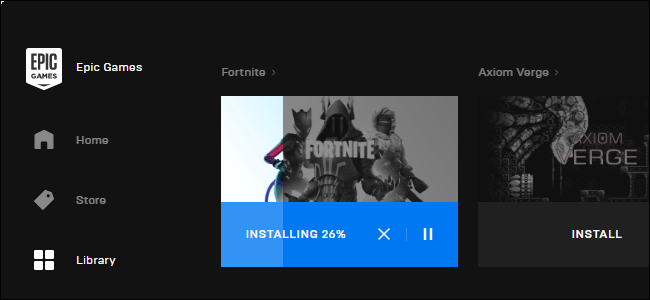A Nintendo Switch rendelkezik egy külön gombbal képernyőképek készítéséhez. Most már videókat is rögzíthet egyes játékokban. Ezeket a képernyőképeket és videókat a Switch belső tárhelyére vagy egy microSD-kártyára menti, és megtekintheti őket, áthelyezheti őket, és közvetlenül a kapcsolóról teheti közzé a Facebookon vagy a Twitteren.
Vagy természetesen eltávolíthatja a microSD kártyát, és bepattinthatja a PC-be, ugyanúgy, mint egy normál fényképezőgéppel. Mindig feltétlenül állítsa le a Nintendo kapcsolót, mielőtt kivenné a microSD kártyát. Ehhez nyomja meg hosszan a hangerő-szabályozók mellett található bekapcsológombot, és válassza az Energiagazdálkodási lehetőségek> Kikapcsolás lehetőséget.
Pillanatkép készítése
A Nintendo Switch vezérlőinek külön „Capture” gombja van, amely bármely játékban vagy rendszermenüben működik.
A Joy-Con vezérlőkön nézze meg a bal Joy-Con alját. Látni fogja egy négyzet alakú gombot, benne egy körrel. Képernyőkép készítéséhez nyomja meg a gombot. Hangot hall, és a képernyőn megjelenik a „Capture Taken” értesítés.

A Nintendo Switch Pro vezérlőn nézze meg a vezérlő közepét. Ugyanazt a négyzet alakú gombot látja, benne egy körrel, a Kezdőlap gomb bal oldalán. Képernyőkép készítéséhez nyomja meg ezt a gombot. Ugyanazt a hangot fogja hallani, és ugyanazt a „Capture Taken” értesítést látja.
Videó felvétele
A Nintendo Switch OS 4.0 frissítéssel a Nintendo hozzáadta a játékmenet rögzítését a Nintendo Switch-hez. Indításkor ez csak akkor működik A Zelda legendája: A vad levegője , Superior Mario dyssey , Mario Kart 8 Deluxe , FEGYVER , és 2. Splatoon . A jövőben további játékok támogatják ezt a funkciót.
Játékmenet rögzítéséhez ugyanazt a Capture gombot használja, amelyet képernyőképek rögzítéséhez használ. Csak nyomja meg a gombot és tartsa lenyomva, ahelyett, hogy normálisan megnyomná. A Nintendo Switch automatikusan rögzít és elment egy videót a játékod utolsó 30 másodpercéről. A klip mentése közben megjelenik egy „Mentés” értesítés.

Pillanatképek és videók megtekintése
Az összes képernyőkép és videó megtekintéséhez lépjen a Nintendo Switch kezdőképernyőjére, válassza az „Album” ikont, majd nyomja meg a vezérlő A gombját annak megnyitásához.
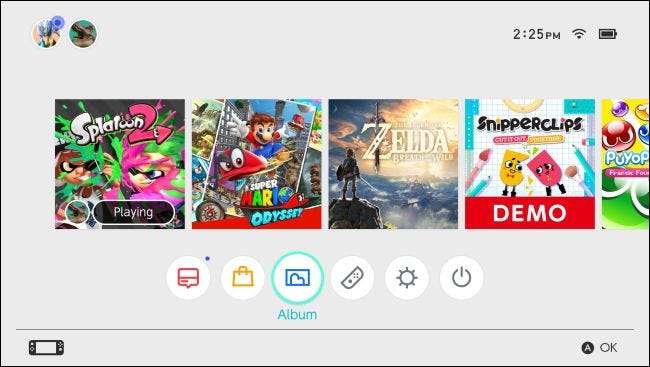
Az Album nézetben az összes képernyőkép és videó látható, függetlenül attól, hogy a konzol belső memóriájában vagy microSD-kártyán vannak-e tárolva. Válasszon ki egy képernyőképet vagy videót, és nyomja meg az A gombot a megtekintéshez.
Ha tetszik, kiválaszthatja a „Szűrő” lehetőséget, vagy megnyomhatja az Y billentyűt, és a Könyvtár szűrésével megjelenítheti csak a képernyőképeket, csak a videókat, egy adott játék tartalmát, a belső rendszer memóriájában tárolt adathordozókat vagy a microSD kártyán tárolt adathordozókat.
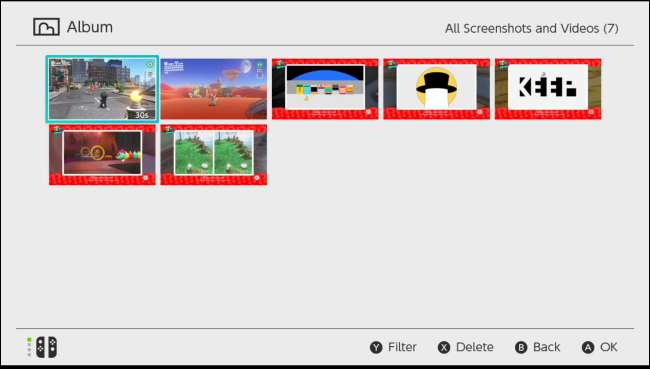
Képernyőkép vagy videó megosztása a Facebookon és a Twitteren
A Nintendo Switch segítségével közvetlenül megoszthat egy képernyőképet a Facebookon vagy a Twitteren.
Ehhez lépjen a Főoldal> Album lehetőségre, és válasszon ki egy képet vagy videót. A megtekintéshez nyomja meg az A gombot, majd nyomja meg újra az A gombot a Szerkesztés és feladás képernyő eléréséhez.
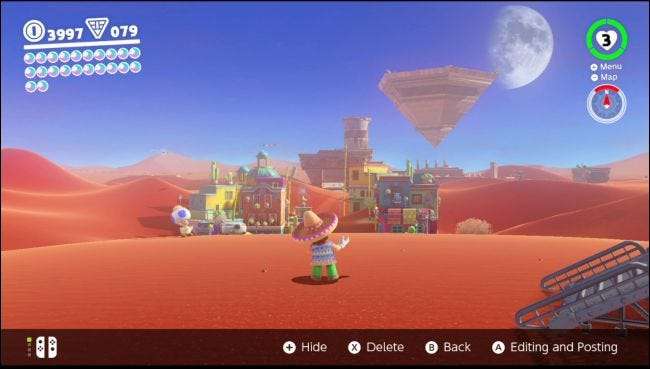
Ha ez képernyőkép, akkor válassza a „Szöveg hozzáadása” lehetőséget, ha szöveget szeretne hozzáadni a képhez. A szöveges eszköz segítségével kiválaszthatja a szöveg méretét, színét és helyzetét.
Válassza a „Közzététel” lehetőséget, ha képernyőképét vagy videóját közösségi médiafiókra kívánja feltölteni.
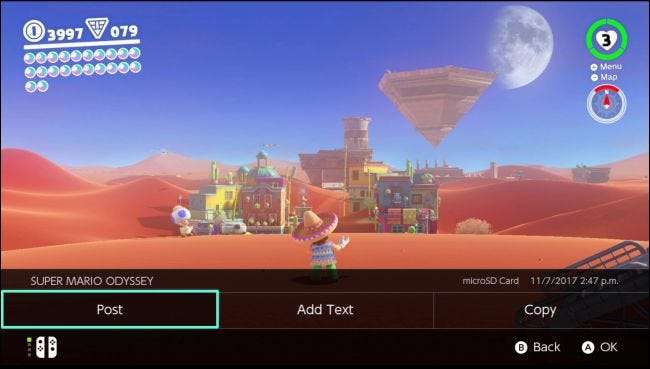
A rendszer kéri, hogy válasszon felhasználói fiókot a kapcsolón, majd válassza a Facebook vagy a Twitter lehetőséget. Ha korábban nem kapcsolt Facebook vagy Twitter fiókot a Switch-hez, akkor ezt a képernyőt megteheti.
A rendszer kéri, hogy írjon be egy megjegyzést, amely megjelenik a közösségi média bejegyzésében. Miután ezt megtette, válassza az „OK” lehetőséget, és a kapcsolója közzéteszi a képernyőképet vagy videót a Facebookon vagy a Twitteren.
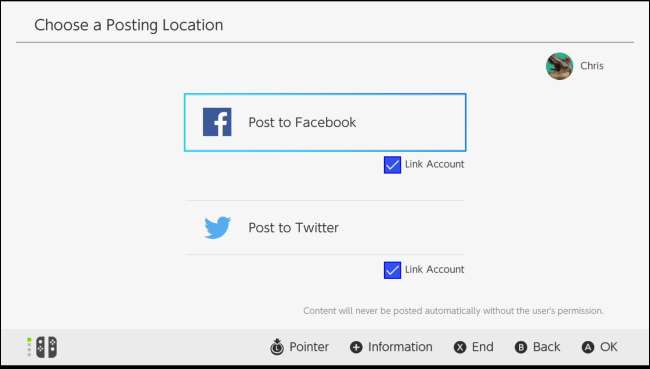
Videoklip szerkesztése
Levághatja a videoklipet, ha nem akarja megosztani mind a 30 másodpercet. Ehhez lépjen a Kezdőlap> Album lehetőségre, válassza ki a szerkeszteni kívánt videót, majd válassza a „Szerkesztés és közzététel” lehetőséget, vagy nyomja meg az A gombot. Ha videoklipről van szó, itt kiválaszthatja a „Vágás” opciót a csúszka segítségével. a videó melyik részét szeretné megtartani. Válassza a „Mentés” lehetőséget, vagy nyomja meg az A gombot, ha végzett a módosítások mentésével.

Hogyan válasszuk ki a képernyőképek és videók mentését
A Nintendo Switch mentheti a képernyőképeket és videókat a belső tárhelyére vagy a microSD kártyára. A microSD kártya eltávolítható és számítógépre vihető, ahol tetszés szerint hozzáférhet a képernyőképekhez és videókhoz. Alapértelmezés szerint a Switch elmenti a képernyőképeket és a videókat a microSD kártyára, ha behelyezte. Ellenkező esetben a rendszer belső tárhelyére menti őket.
Ne feledje, hogy a Nintendo Switchhez nem tartozik microSD-kártya, így ezt csak akkor teheti meg, ha van megvásárolt egy microSD kártyát Nintendo Switch-hez, vagy feküdjön egyet.
Ehhez nyissa meg a kezdőképernyőt, és válassza a „Rendszerbeállítások” lehetőséget.

Menjen az Adatkezelés> Adatok mentése / Képernyőképek és videók kezelése> Képernyőképek és videók kezelése> Hely mentése elemre, és válassza a „microSD Card” vagy a „System Memory” lehetőséget a kívánt mentési helyként.
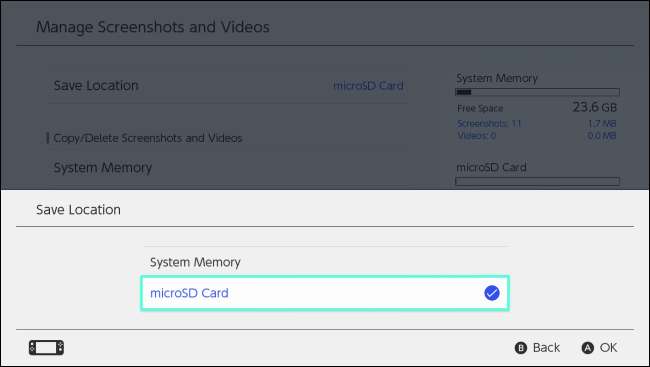
Pillanatkép vagy videó másolása a rendszer tárolója és a microSD kártya közé
Bármely képernyőképet vagy videót átmásolhat egy microSD-kártyára, amelyet eltávolíthat a Nintendo Switch-ről, és egy számítógépre vihet, ahonnan másolhatja róla a képernyőképeket vagy videókat. Másolhat képernyőképeket és videókat a microSD-kártyáról a rendszer tárhelyére, ha el akarja távolítani a microSD-kártyát a konzolról.
Egyéni képernyőkép vagy videó másolásához nyissa meg a kezdőképernyőről az Album nézetet, válassza ki a másolni kívánt képernyőképet vagy videót, majd nyomja meg az A gombot a megtekintéséhez. Nyomja meg ismét az A gombot a Szerkesztés és feladás menübe való belépéshez.
A Szerkesztés és feladás menüből válassza a „Másolás” lehetőséget. A Nintendo Switch átmásolja a belső tárhelyről a microSD kártyára, vagy fordítva.
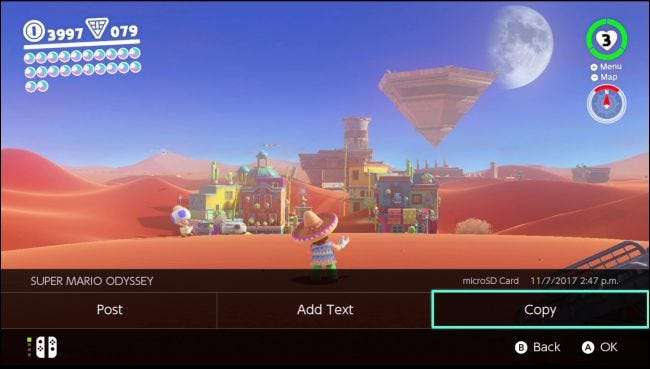
Képernyőkép vagy videó törlése
Képernyőkép vagy videó törléséhez lépjen a kezdőképernyőről az Album nézetre. Keresse meg a kapcsolóról eltávolítani kívánt képernyőképet vagy videót, majd nyomja meg az X gombot. Jelölje ki az összes adathordozót, amelyet törölni szeretne, majd kattintson a „Törlés” gombra.
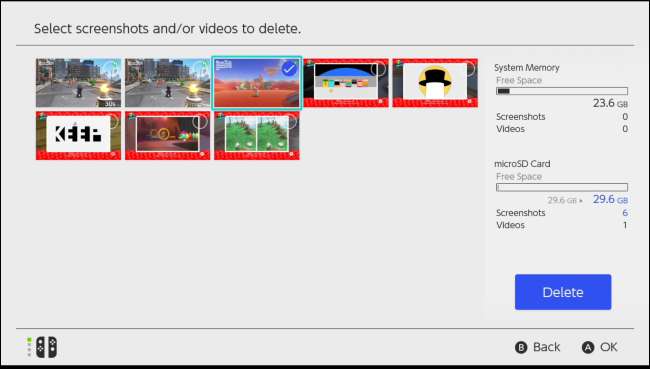
Az összes képernyőkép és videó másolása vagy törlése
A Nintendo Switch lehetővé teszi a képernyőképek és videók egyszerre történő kezelését. Például átmásolhatja az összes képernyőképet és videót a Switch belső tárhelye és a microSD-kártya között, vagy törölheti az összes képernyőképet és videót a belső tárhelyről vagy a microSD-kártyáról.
Például ez lehetővé teszi, hogy az összes képernyőképet és videót átmásolja a Nintendo Switch rendszermemóriájából egy microSD-kártyára, hogy számítógépre vigye őket.
Ehhez lépjen a Főoldal> Rendszerbeállítások> Adatkezelés> Képernyőképek és videók kezelése elemre. Itt válassza a „Rendszer memória” vagy a „microSD kártya” lehetőséget.
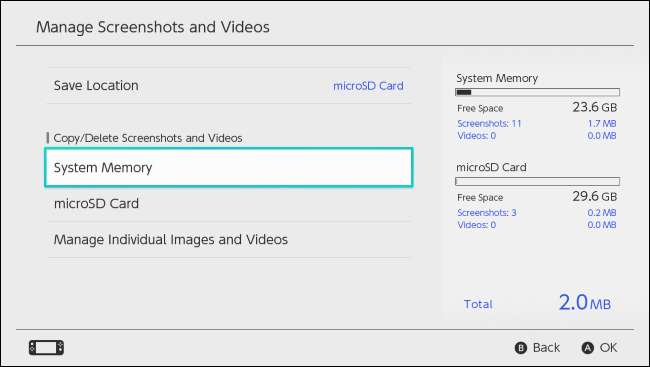
Válassza a „Minden kép és videó másolása” vagy „Az összes képernyőkép és videó törlése” lehetőséget - akármelyiket is szeretné megtenni.